电脑临时文件夹是存放临时文件的地方,但有时会发生写入错误,导致数据丢失或系统崩溃的情况。为了避免这种情况发生,本文将介绍一些解决方法,帮助读者保护重要数据和确保系统稳定运行。
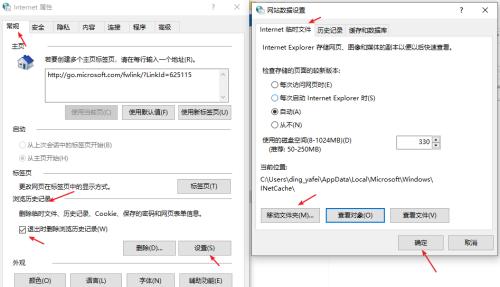
检查磁盘空间是否足够
在使用电脑临时文件夹之前,要确保磁盘空间足够,以免写入错误。通过打开“我的电脑”或“此电脑”,右键点击所需磁盘,选择“属性”,查看可用空间是否满足要求。
清理临时文件夹
定期清理电脑临时文件夹是避免写入错误的重要步骤。通过按下Win+R组合键,输入“%temp%”并按下回车键,打开临时文件夹。选择所有文件并按Shift+Delete组合键删除,清理空间。
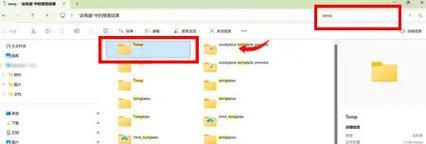
关闭不必要的后台程序
有些后台程序可能会占用大量磁盘资源,导致电脑临时文件夹写入错误。通过按下Ctrl+Shift+Esc组合键打开任务管理器,选择“进程”选项卡,并结束不必要的程序。
更新操作系统和驱动程序
更新操作系统和驱动程序可以修复一些与电脑临时文件夹写入错误相关的问题。通过打开控制面板,选择“系统和安全”,点击“WindowsUpdate”进行更新。
使用磁盘清理工具
磁盘清理工具可以帮助检测和修复与电脑临时文件夹写入错误相关的问题。通过按下Win+R组合键,输入“cleanmgr”并按下回车键,选择需要清理的磁盘并进行扫描。
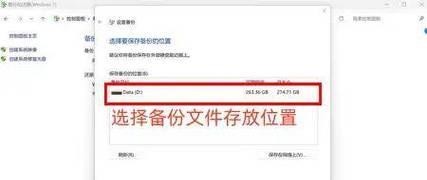
检查病毒和恶意软件
病毒和恶意软件可能会干扰电脑临时文件夹的正常运行,导致写入错误。定期运行杀毒软件进行全盘扫描,确保电脑安全。
禁用防火墙或安全软件
有时防火墙或安全软件会阻止电脑临时文件夹的写入操作,导致错误发生。可以尝试暂时禁用防火墙或安全软件来解决问题。
检查硬件故障
电脑硬件故障也可能导致临时文件夹写入错误。检查硬盘、内存等硬件是否正常工作,如有问题,及时更换或修复。
重启电脑
有时简单的重启可以解决电脑临时文件夹写入错误的问题。关闭电脑,等待几分钟后重新启动,再次尝试写入临时文件夹。
使用系统还原功能
如果电脑临时文件夹写入错误是最近发生的,可以使用系统还原功能将电脑恢复到正常运行状态。通过搜索菜单中的“系统还原”来进行操作。
重新安装相关应用程序
如果电脑临时文件夹写入错误与特定应用程序相关,可以尝试重新安装该应用程序。先卸载原有应用程序,再重新下载并安装。
查找并修复系统文件错误
有时电脑临时文件夹写入错误是由于系统文件错误引起的。通过打开命令提示符,输入“sfc/scannow”并按下回车键,系统会自动查找并修复系统文件错误。
创建备份文件
为了避免数据丢失,最好在写入电脑临时文件夹之前创建备份文件。将重要数据保存到其他位置或使用云存储服务。
寻求专业帮助
如果以上方法都无法解决电脑临时文件夹写入错误,建议寻求专业帮助。请联系电脑维修专家或咨询相关技术论坛。
通过合理利用磁盘空间、清理临时文件夹、关闭后台程序、更新系统和驱动、使用磁盘清理工具、检查病毒和恶意软件、禁用防火墙或安全软件、检查硬件故障、重启电脑、使用系统还原功能、重新安装应用程序、修复系统文件错误、创建备份文件以及寻求专业帮助等方法,我们可以有效解决电脑临时文件夹写入错误的问题,确保数据安全和系统稳定运行。


